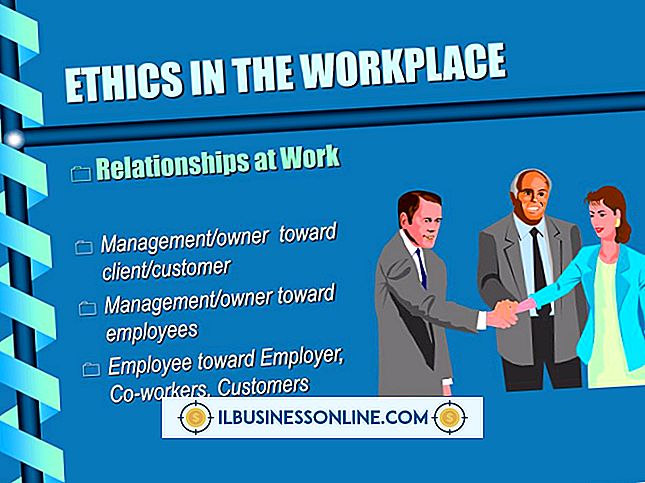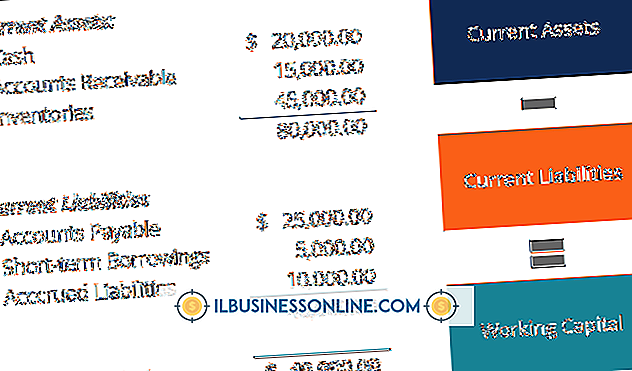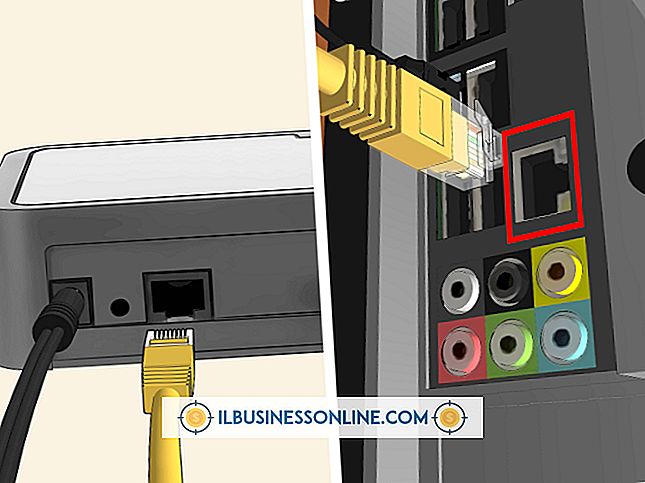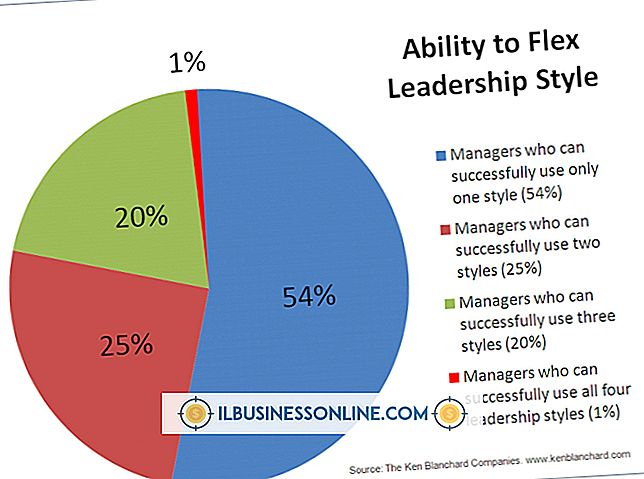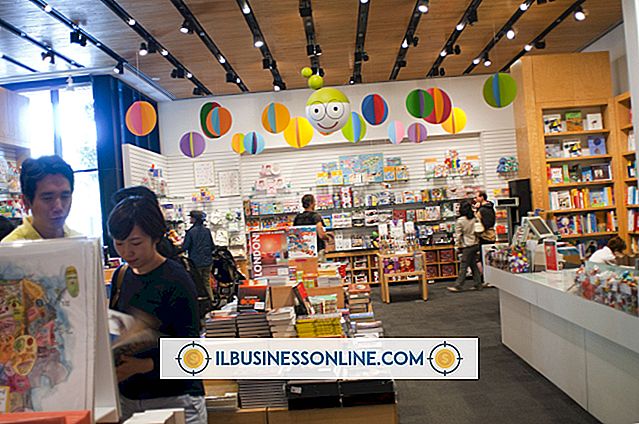Como exportar e importar usuários no Oracle

Ao importar e exportar usuários no Oracle, você precisa considerar as funções e os privilégios associados a esses usuários. No entanto, em alguns casos, basta exportar os nomes de usuário e senhas dos usuários atuais. Por exemplo, quando você cria um novo banco de dados e deseja migrar os mesmos usuários de um banco de dados existente, pode simplesmente exportar a lista de usuários do banco de dados existente e, em seguida, importar a lista para o novo banco de dados. Com o dbForge Studio, você pode exportar apenas nomes de usuário e senhas, ou exportar os usuários junto com suas funções e privilégios. Um script é gerado através do dbForge Studio contendo as informações solicitadas, que você executa no novo banco de dados para importar os dados selecionados.
Exportar Usuários
1
Abra o aplicativo dbForge Studio e efetue login com credenciais de acesso SysDBA.
2
Clique no ícone "Administração" na tela do menu principal e, em seguida, clique em "Gerenciador de segurança" para abrir o componente de administração do usuário.
3
Navegue e abra a conexão com o banco de dados para o banco de dados que contém os usuários a exportar no painel de navegação esquerdo.
4
Clique na opção “Exportar para DDL” na página Gerenciador de segurança e, em seguida, marque as caixas de seleção na frente de cada opção de dados que você deseja exportar. Marque “Usuários” apenas para exportar a lista de usuários; marque "Funções" para exportar as funções de cada conta de usuário. Marque "Privilégios" para exportar os níveis de acesso para cada conta de usuário.
5
Clique na opção "Gerar Script". Um script é gerado e exibido. Salve o script como um arquivo de texto ou consulta SQL. Os dados designados são exportados.
Importar usuários
1
Abra a conexão do banco de dados para o banco de dados no qual você deseja importar os usuários. Para abrir a conexão, clique na conexão no painel de navegação esquerdo do dbForge Studio.
2
Clique na opção “Executar Script” na tela do menu principal. Um seletor de arquivos é aberto.
3
Navegue para e clique no arquivo “DDL” que você exportou do primeiro banco de dados e, em seguida, clique em “Executar”. O script é executado e a lista de usuários é recriada no novo banco de dados.
Coisas necessárias
- dbForge Studio instalado
- Credenciais SysDBA